何为工作表保护密码?
审阅 - 保护工作表- 添加密码
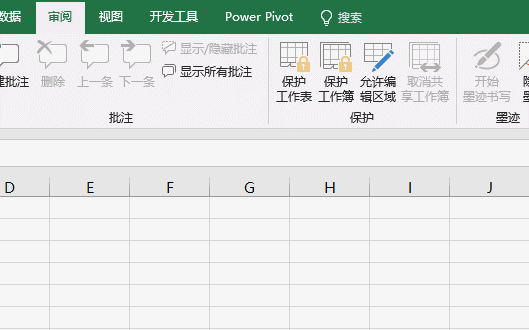
添加工作表保护密码有什么 作用?
可以禁止编辑已锁定的单元格,还可以有选择的禁止下面的操作:
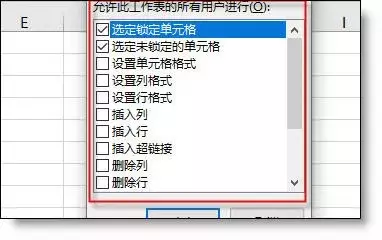
很多同学没有仔细关注过这个小框框,其实每一条都可以延出一个Excel小绝招,比如:禁止别人复制你的Excel表格
今天最重要的问题来了:
Excel工作表保护的密码忘了,怎么办?
想破解,就跟兰色一起做个测试吧
为E:\汇总报表.xlsx 文件中“汇总表” 添加了保护密码
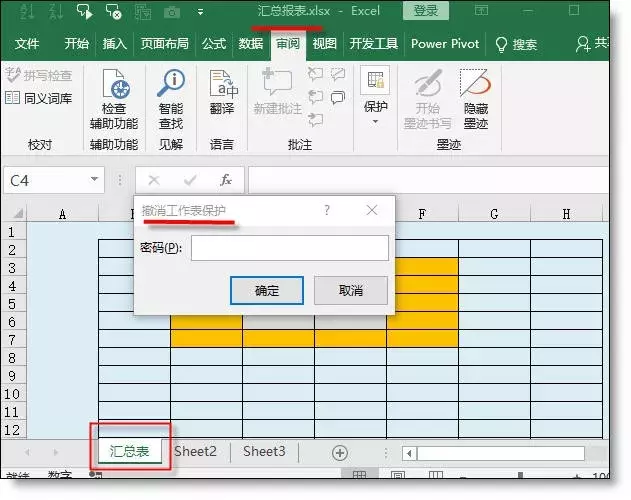
开始破解:
1、把文件后辍改为Rar,文件图标会变成压缩包形式
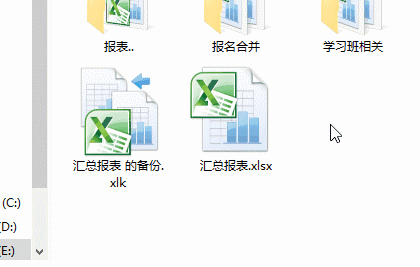
2、双击打开压缩包,把xl\worksheets文件夹中的sheet1拖动复制出来
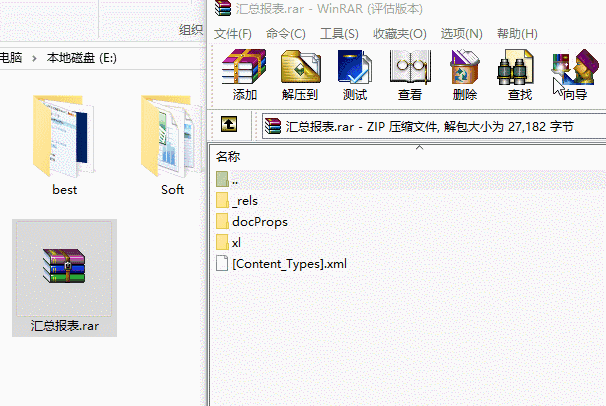
为什么要拖出sheet1?因为sheet1就是汇总表工作表,查看方法:
工作表标题上右键 - 查看代码 - 在弹出的新窗口中右上角“工程”小窗口中可以看到工作表的 顺序名(自定义的工作表名)
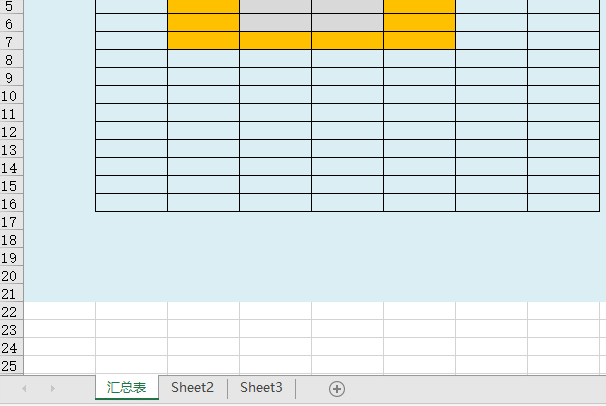
3、用记事本打开sheet1
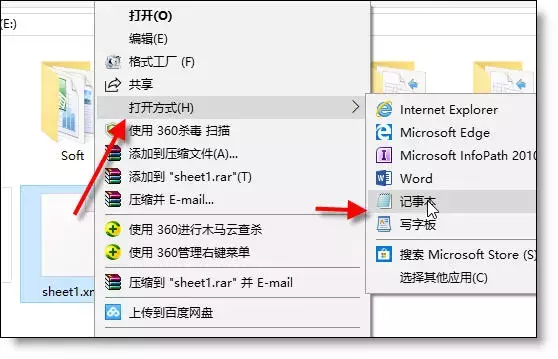
4、查找protect 并删除下面蓝色的代码,最后保存
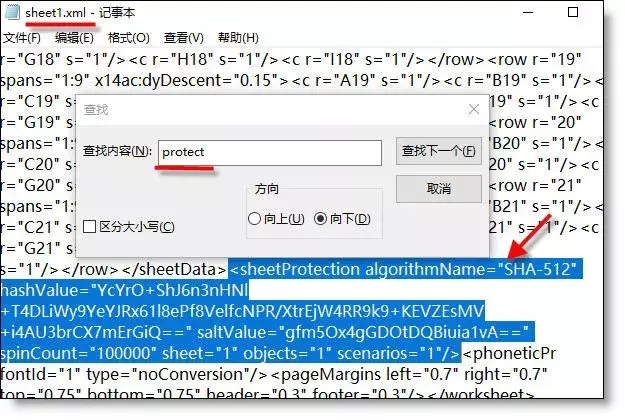
5、把sheet1拖回到压缩包中替换原文件,然后把压缩包后辍名改回 xlsx
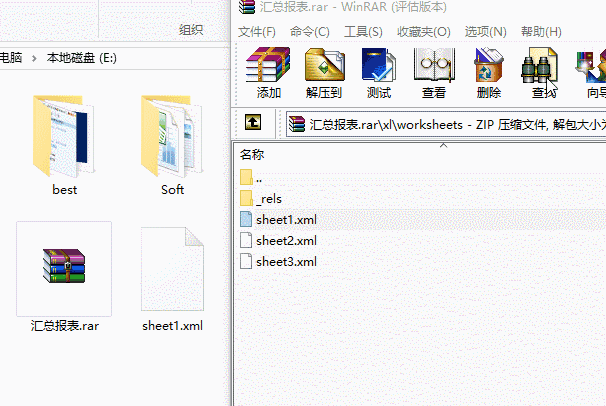
完工!

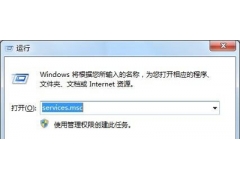


![RedHat服务器上[Errno 5] OSError: [Errno 2]的解决方法](https://img.pc-daily.com/uploads/allimg/4752/11135115c-0-lp.png)

